سؤال
المشكلة: كيفية إصلاح الخطأ 0x800c0002 أثناء تحديث Windows 10؟
يقوم Windows 10 الخاص بي بتشغيل الخطأ 0x800c0002 عند التحديث. نتيجة لذلك ، لا يمكنني تثبيت التحديثات. كيفية حل هذه المشكلة؟
إجابة محلولة
رمز الخطأ 0x800c0002 هو أحد أخطاء تحديث Windows 10. يظهر الخطأ عند حدوث بعض المشاكل في تثبيت التحديث. تنص الرسالة على ما يلي:
"حدثت مشكلات أثناء تثبيت بعض التحديثات ، لكننا سنحاول مرة أخرى لاحقًا. إذا استمر ظهور هذا وتريد البحث في الويب أو الاتصال بالدعم للحصول على معلومات ، فقد يساعدك ذلك:
- تحديث الميزة إلى Windows 10 ، الإصدار 1703 - خطأ 0x800c0002 "
قد يختلف نص Error Code 0x800c0002message بناءً على إصدار Windows 10.[1] ومع ذلك ، فوق رسالة حالة التحديث هذه ، يوجد زر "إعادة المحاولة". سيؤدي النقر فوقه إلى حل المشكلة ، لكن هذا لا يحدث دائمًا. إذا لم ينتج عن الضغط على هذا الزر نتائج إيجابية ، فقد تكون المشكلة متعلقة بمكونات Windows Update التالفة. لذلك ، قد تحتاج إلى إعادة تعيينها.
ومع ذلك ، قد يكون رمز الخطأ 0x800c0002 مرتبطًا أيضًا بهجوم فيروسات أو برامج ضارة. يمكن للإصابات السيبرانية المختلفة تعطيل خدمات وعمليات Windows المختلفة. على الرغم من أن البرامج الضارة عادةً ما تحظر خدمات الأمان ، إلا أنها قد تؤدي أيضًا إلى تعطيل تحديثات Windows أيضًا.
لذلك ، إذا كنت تشك في أن جهاز الكمبيوتر الخاص بك قد يكون مصابًا بفيروس ، فيجب عليك إجراء فحص كامل للنظام باستخدام أدوات مكافحة الفيروسات أو مكافحة البرامج الضارة.[2] إذا لاحظت تباطؤًا في الكمبيوتر ، أو تلقيت تنبيهات أمنية غريبة أو نوافذ منبثقة ، فيجب عليك استخدام نوع من برامج إزالة البرامج الضارة وتنظيف جهاز الكمبيوتر الخاص بك.
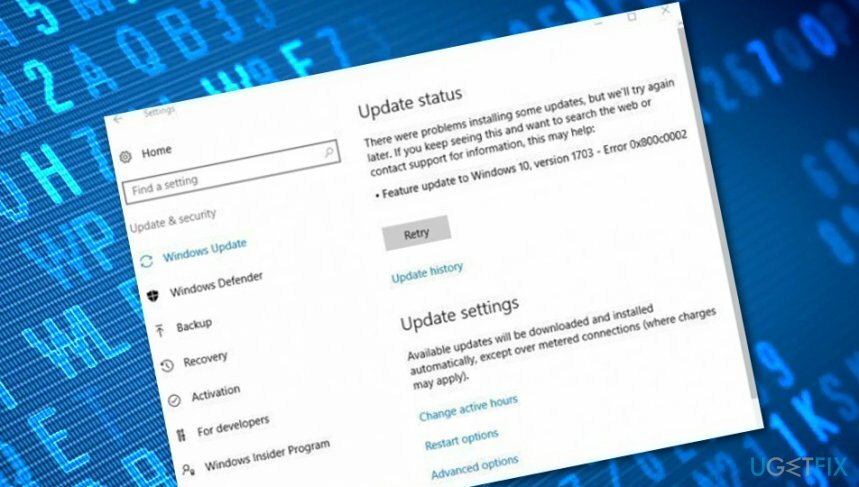
علاوة على ذلك ، إذا عثر البرنامج على أي كائنات تالفة ، فيمكنك محاولة إصلاحها بأداة مثل Reimageغسالة ملابس ماك X9. عند اكتمال كل شيء ، تحقق من نظام الكمبيوتر الخاص بك بحثًا عن المشكلات مرة أخرى ومعرفة ما إذا كان رمز الخطأ 0x800c0002 لا يزال قائمًا أو إذا تم التخلص منه بنجاح.
ومع ذلك ، قد لا يكون هناك هجوم من البرامج الضارة على الإطلاق. في بعض الحالات ، قد يكون الخطأ 0x800c0002 ناتجًا عن بعض ملفات النظام أو القرص التالف[3] الأضرار التي قد تكون فاتتك. إذا كنت تريد التحقق من جميع الاحتمالات يدويًا ، فانتقل لأسفل وأكمل الطرق التالية تمامًا كما هو مطلوب.
كيفية إصلاح الخطأ 0x800c0002 أثناء تحديث Windows 10؟
لإصلاح النظام التالف ، يجب عليك شراء الإصدار المرخص من Reimage Reimage.
طريقة 1. قم بتشغيل مستكشف أخطاء Windows Update ومصلحها
لإصلاح النظام التالف ، يجب عليك شراء الإصدار المرخص من Reimage Reimage.
أسهل طريقة للتعامل مع أخطاء التحديث هي تشغيل مستكشف الأخطاء ومصلحها. يمكنك تنزيل هذه الأداة من هنا. 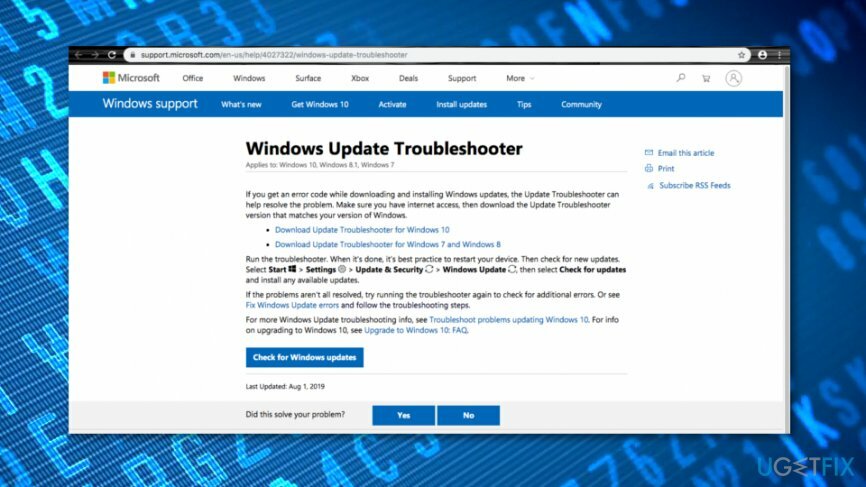
بمجرد تشغيله بعد التثبيت ، يجب أن يكتشف المشكلة ويصلحها. ومع ذلك ، لا يمكن حل جميع المشكلات باستخدام هذا البرنامج. إذا لم يساعد ذلك ، فعليك اتباع الطريقة الثانية.
الطريقة الثانية. إعادة تعيين مكونات Windows Update
لإصلاح النظام التالف ، يجب عليك شراء الإصدار المرخص من Reimage Reimage.
قد يكون السبب وراء الخطأ 0x800c0002 تالفًا في مكونات تحديثات Windows. لذلك ، قد تساعد إعادة تعيينها وإعادة بدء تحديثات Windows في حل الخطأ.
1. انقر Windows مفتاح + X. من القائمة التي ظهرت اختر موجه الأوامر (المسؤول).
2. يجب عليك إيقاف BITS و Cryptographic و MSI Installer و Windows Update Services عن طريق إدخال هذه الأوامر في موجه الأوامر. لا تنسى أن تضرب يدخل بعد كل أمر:
صافي توقف wuauserv
صافي توقف cryptSvc
بت توقف صافي
صافي توقف msiserver
3. التالي يتطلب إعادة تسمية توزيع البرمجيات و كاتروت 2 المجلدات باستخدام موجه الأوامر. أدخل هذه الأوامر واضغط يدخل بعد كل منهم:
ren C: \\ Windows \\ SoftwareDistribution SoftwareDistribution.old
ren C: \\ Windows \\ System32 \\ catroot2 Catroot2.old
4. الآن تم تعطيل BITS و Cryptographic و MSI Installer و Windows Update Services. وبالتالي ، تحتاج إلى إعادة تشغيلها عن طريق إدخال هذه الأوامر والضغط على Enter بعد كل منها:
بداية net wuauserv
بدء صافي cryptSvc
بت البداية الصافية
بداية net msiserver
5. يدخل مخرج في موجه الأوامر لإغلاقه.
6. إعادة تشغيل الكمبيوتر.
عند إعادة تشغيل جهاز الكمبيوتر الخاص بك ، حاول تثبيت تحديثات Windows مرة أخرى. يجب ألا يظهر الخطأ 0x800c0002 مرة أخرى.
الطريقة الثالثة. قم بإجراء عملية فحص القرص بالكامل
لإصلاح النظام التالف ، يجب عليك شراء الإصدار المرخص من Reimage Reimage.
في بعض الحالات ، قد يظهر الخطأ 0x800c0002 بسبب نوع من تلف القرص على نظام الكمبيوتر الذي يعمل بنظام Windows. تحقق مما إذا كان هذا هو سبب مشاكلك من خلال تطبيق الخطوات الإرشادية التالية:
- اذهب إلى بحث ويندوز.
- نوع "كمد".
- إطلاق موجه الأمر واختيار الركض باعتباره مدير.
- بعد ذلك ، اكتب ملف chkdsk / ص القيادة وضرب يدخل.
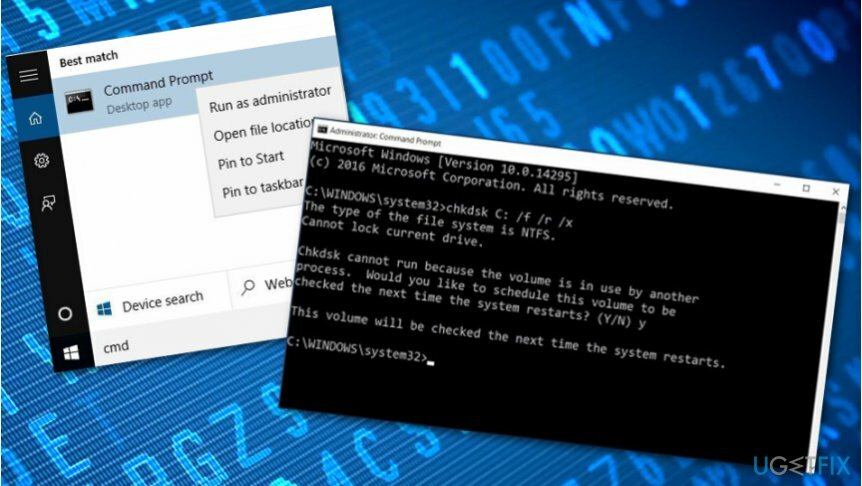
- انتظر حتى تنتهي العملية وأعد تشغيل جهازك.
الطريقة الرابعة. افحص نظامك بحثًا عن تلف محتمل في الملف
لإصلاح النظام التالف ، يجب عليك شراء الإصدار المرخص من Reimage Reimage.
إذا كان جهاز الكمبيوتر الذي يعمل بنظام Windows يتضمن بعض ملفات النظام التالفة ، فقد يكون هذا هو السبب أيضًا في ظهور خطأ 0x800c0002 على جهازك. قم بإجراء فحص SFC لمعرفة ما إذا كان هذا صحيحًا:
- فتح بحث ويندوز مرة اخري.
- إطلاق موجه الأوامر كمسؤول.
- نوع sfc / scannow بعد المؤشر الوامض.
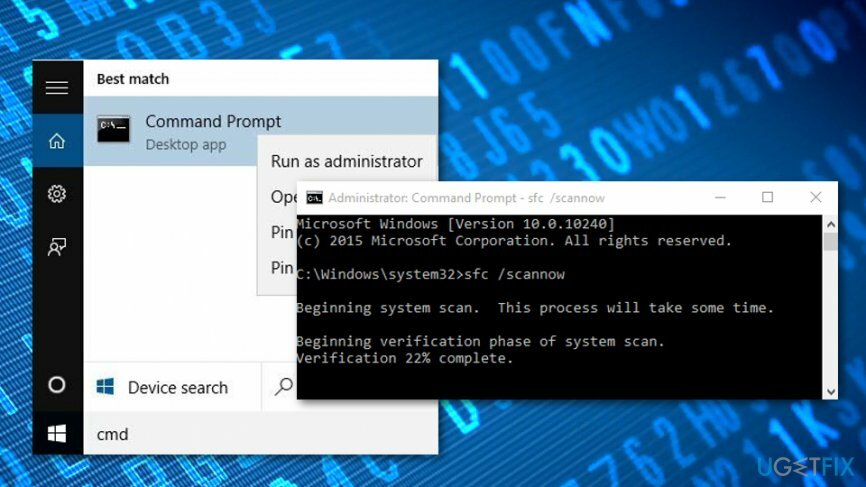
- صحافة يدخل وانتظر حتى ينتهي الأمر ،
- أعد تشغيل جهاز Windows الخاص بك.
قم بإصلاح أخطائك تلقائيًا
يحاول فريق ugetfix.com بذل قصارى جهده لمساعدة المستخدمين في العثور على أفضل الحلول للقضاء على أخطائهم. إذا كنت لا تريد المعاناة مع تقنيات الإصلاح اليدوي ، فيرجى استخدام البرنامج التلقائي. تم اختبار جميع المنتجات الموصى بها والموافقة عليها من قبل المتخصصين لدينا. الأدوات التي يمكنك استخدامها لإصلاح الخطأ مدرجة أدناه:
عرض
افعلها الآن!
تنزيل Fixسعادة
يضمن
افعلها الآن!
تنزيل Fixسعادة
يضمن
إذا فشلت في إصلاح الخطأ باستخدام Reimage ، فاتصل بفريق الدعم للحصول على المساعدة. من فضلك ، أخبرنا بكل التفاصيل التي تعتقد أنه يجب أن نعرفها عن مشكلتك.
تستخدم عملية الإصلاح الحاصلة على براءة اختراع قاعدة بيانات تضم 25 مليون مكون يمكنها استبدال أي ملف تالف أو مفقود على كمبيوتر المستخدم.
لإصلاح النظام التالف ، يجب عليك شراء الإصدار المرخص من Reimage أداة إزالة البرامج الضارة.

للبقاء مجهول الهوية تمامًا ومنع مزود خدمة الإنترنت و الحكومة من التجسس عليك ، يجب عليك توظيف الوصول إلى الإنترنت الخاص VPN. سيسمح لك بالاتصال بالإنترنت أثناء عدم الكشف عن هويتك تمامًا عن طريق تشفير جميع المعلومات ، ومنع أجهزة التتبع ، والإعلانات ، وكذلك المحتوى الضار. والأهم من ذلك ، أنك ستوقف أنشطة المراقبة غير القانونية التي تقوم بها وكالة الأمن القومي والمؤسسات الحكومية الأخرى من وراء ظهرك.
يمكن أن تحدث ظروف غير متوقعة في أي وقت أثناء استخدام الكمبيوتر: يمكن إيقاف تشغيله بسبب انقطاع التيار الكهربائي ، أ يمكن أن تحدث شاشة الموت الزرقاء (BSoD) ، أو يمكن أن تحدث تحديثات Windows العشوائية للجهاز عندما تذهب بعيدًا الدقائق. نتيجة لذلك ، قد تُفقد واجباتك المدرسية والمستندات المهمة والبيانات الأخرى. ل استعادة الملفات المفقودة ، يمكنك استخدامها استعادة البيانات برو - يبحث في نسخ الملفات التي لا تزال متوفرة على القرص الصلب الخاص بك ويسترجعها بسرعة.